Hostwinds Tutoriais
Resultados da busca por:
Índice
Como configurar o monitoramento de largura de banda com vnstat (Cloud VPS)
Por que usar vnstat?
Você já teve taxas de corte de largura de banda ou teve um sistema comprometido e encontrou alto uso de largura de banda e se perguntava onde toda a largura de banda foi?O rastreamento de uso de largura de banda pode evitar problemas ou ajudar a capturar o problema de uso antes de ficar desatualizado (caro).
Há um monitor de largura de banda de controle de nuvem que você pode consultar, mas requer o login no seu portal de controle de nuvem e sua instância específica.O vnstat, por outro lado, é local para o seu servidor, e quando combinado com outras ferramentas como MSMTP, pode enviar um texto periódico ou atualizações de uso visual para o seu e-mail para tirar o problema de monitorar seu uso de recursos.
Outra grande característica é que ele tem baixo uso de recursos e, mais importante, não gera seu próprio tráfego além de atualizações de saída que você pode controlar.Ele também armazena dados de uso de longo prazo que podem ser analisados para analisar as tendências para ajudar no planejamento de crescimento e necessidades.
Pré-requisitos
- UMA VPs baseados em Linux com ventos host
- Acesso SSH como o usuário raiz ou sudo na linha de comando
- Um bom backup ou instantâneo de trabalho de sua nuvem VPS antes de continuar com este guia
Dependências
Os CentOS requer que o repositório do EVEL seja instalado.
# yum -y install epel-release
# yum repolist
Em seguida, instale o vnstat e execute-o como um serviço persistente.
# yum -y install vnstat
# systemctl enable vnstat
Para Ubuntu / Debian
# apt-get install -y vnstat
# systemctl enable vnstat
Encontre as interfaces
Use o IFCONFIG para encontrar as interfaces ativas.
# ifconfig
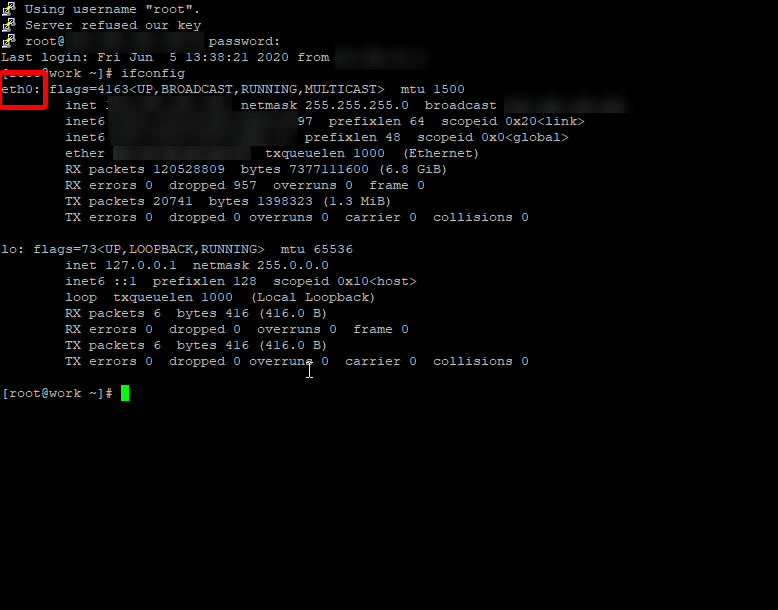
Obtenha vnstat correndo
Passo 1: Crie o banco de dados e atribua permissões
# vnstat -u -i eth0
Repita para quaisquer interfaces adicionais
** Passo 2: ** Altere a permissão dos diretórios do banco de dados
# chown -R vnstat:vnstat /var/lib/vnstat
Etapa 3: Reinicie o serviço vnstat
# systemctl restart vnstat
Passo 4: Confirme se o vnstat está em execução
# systemctl status vnstat
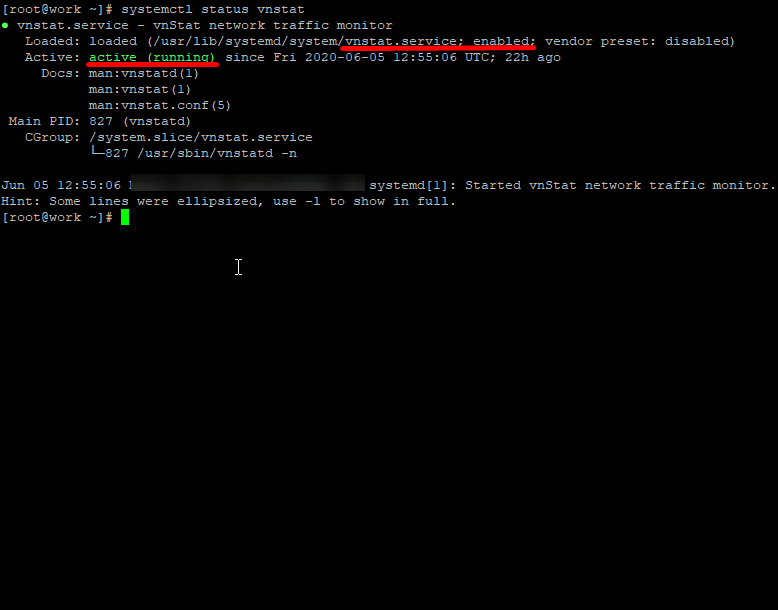
Certifique-se de que esteja ativo e ativado.Quaisquer erros aparecerão abaixo das linhas do Cgroup.
Você terá que deixar o vnstat coletar dados antes que possamos visualizá-lo, então deixe executar para que você possa ter alguns dados para analisar.
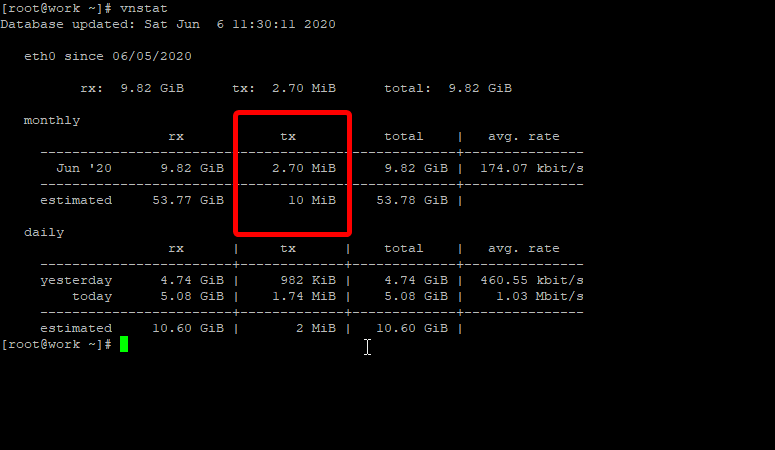
A visualização Resumo permite um layout fácil de ler.
# vnstat -s
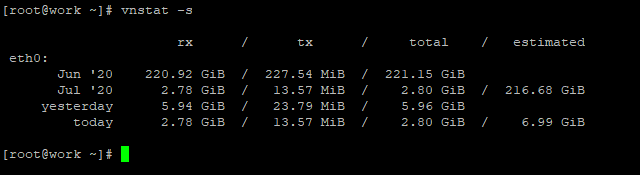
O recurso final para permitir a postagem em uma página de status da Web ou Preparar o resumo a ser enviado para o email é exibi-lo em uma representação visual fácil de ler.Nós instalamos um servidor Web Apache e criei este cronjob para rodar a cada 6 horas para facilitar isso.Isso é concluído com a ferramenta simples vnstati.
# crontab -e
Nosso crontab editor é vim ou VI - use a tecla "I" ou inserir para digitar.Então, quando feito editando, pressione ESC seguido por "ZZ" para sair e salvar;ou ": q!"para desistir sem salvar.

Caso você goste da cópia / pasta para o Crontab
0 0,6,12,18 * * * vnstati -s -i eth0 -o /var/www/html/vps_bandwith_stats.png
Em seguida, criamos um novo arquivo index.html na sua raiz do documento padrão do Apache Server como este.
# vi /var/www/html/index.html
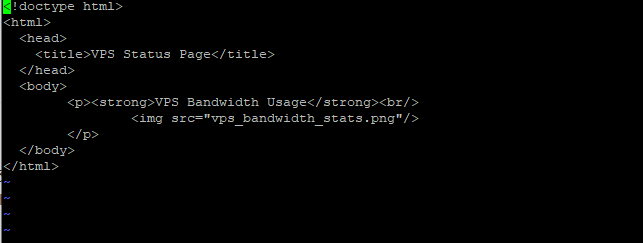
Caso você gostaria de copiar/colar o código
<!doctype html>
<html>
<head>
<title>VPS Status Page</title>
</head>
<body>
<p><strong>VPS Bandwidth Usage</strong><br/>
<img src="vps_bandwidth_stats.png"/>
</p>
</body>
</html>
Por fim, navegue até o servidor do Web para visualizar o status atual em http: // yourvpsipaddress.
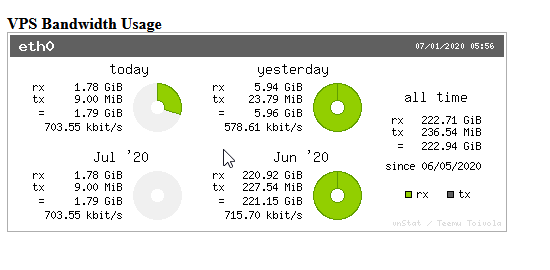
Agora você pode facilmente monitorar seu VPS sem ter que fazer login no seu portal de controle de nuvem para ver os detalhes da instância.
Escrito por Hostwinds Team / Junho 5, 2021
